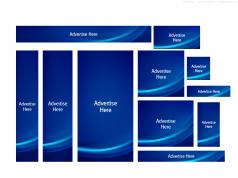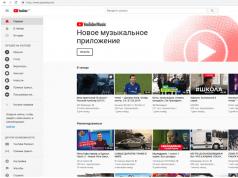Наиболее часто встречаемой проблемой, из-за которой пользователи не могут открыть этот файл, является неверно назначенная программа. Чтобы исправить это в ОС Windows вам необходимо нажать правой кнопкой на файле, в контекстном меню навести мышь на пункт "Открыть с помощью", а выпадающем меню выбрать пункт "Выбрать программу...". В результате вы увидите список установленных программ на вашем компьютере, и сможете выбрать подходящую. Рекомендуем также поставить галочку напротив пункта "Использовать это приложение для всех файлов CUE".
Другая проблема, с которой наши пользователи также встречаются довольно часто - файл CUE поврежден. Такая ситуация может возникнуть в массе случаев. Например: файл был скачан не польностью в результате ошибки сервера, файл был поврежден изначально и пр. Для устранения данной проблемы воспользуйтесь одной из рекомендаций:
- Попробуйте найти нужный файл в другом источнике в сети интернет. Возможно вам повезет найти более подходящую версию. Пример поиска в Google: "Файл filetype:CUE" . Просто замените слово "файл" на нужное вам название;
- Попросите прислать вам исходный файл еще раз, возможно он был поврежден при передаче;
Что такое cue-файл?
Cue sheet (cue-файл, файл cue, индексная карта) - файл с метаданными, которые описывают последовательность (порядок расположения) и длительность треков CD или DVD. Файлы cue имеют текстовый формат и, как правило, расширение *.cue.
Формат cue-файла был создан Jeff Arnold"ом из GoldenHawk Technology для использования с приложениями DAO (Disc At Once) и CDRWIN. С тех пор этот формат стал де-факто принят как стандарт и используется разными другими приложениями, включая многие программные плейеры. Общепринято считать официальной спецификацией cue-файлов Appendix A в CDRWIN User"s Guide.
WAV
-файл - звуковой файл в исходном, несжатом виде.
APE, FLAC, MP3
-файл - звуковой файл в сжатом виде.
cue
-файл - текстовый файл с подробной информацией о разбивке звукового файла на треки.
Файл CUE является сопутствущим файлом к аудиофайлу - образу музыкального диска. Аналогию здесь можно отыскать в образах, создаваемых программой Alcohol120. Подобно файлам mdf и mds идут по жизни CDImage и CUE. В принципе, видимый пользователю результат работы cue-файла похож на ID3v1/ID3v2 теги, но выполняют cue-файлы немного другую функцию.
Для аудиоCD cue-файлы указывают названия исполнителей альбома и его треков, а также имена одного (или нескольких) используемых аудиофайлов. Cue-файлы стали популярными благодаря пользователям програмы ЕАС, которые делают рипы аудиоCD в один файл-образ диска, сопровождаемый cue-файлом. Обычно cue-файлы используются либо при извлечении информации, либо при записи на аудиоCD, а в последнее время всё большее рапространение получает их применение при прослушивании образов аудиодисков на компьютере или в аудиоплейерах.
Более подробно...
Немного о структуре.
Сам CUE файл - текстовый, информация в нём находится в относительно понятном виде и содержит команды с одним или более параметром. Эти команды описывают данные как в целом для диска, так и для отдельных треков. Cue-файл может содержать метаданные (например, TITLE и PERFORMER) и должен содержать информацию о файле (файлах), на которые ссылается (команда FILE), а также номера треков (TRACK) и индексные точки (INDEX).
Наиболее используемые команды:
FILE
Имя файла, содержащего данные, на которые cue-файл в данный момент ссылается. Подходящие типы файлов -- WAVE, MP3 и AIFF, хотя другие форматы, например, лосслесс-форматы подобные WavPack и FLAC, также могут быть использованы с типом файла WAVE.
TRACK
Число между 01 и 99, определяет трек, с указанием номера и типа данных. Последующие строки, такие как INDEX, TITLE и PERFORMER, предоставляют информацию, относящуюся к этому треку и могут располагаться в любом порядке.
TITLE
На уровне диска задаёт название альбома, на уровне трека - его название. То есть, при расположении команды в начале cue-файла - задаёт исполнителя для всего диска. При расположении после строки TRACK задаёт название соответствующего трека.
PERFORMER
Аналогично команде TITLE: на уровне диска задаёт исполнителя для всего CD, на уровне трека - исполнителя данного трека.
INDEX
Указывает позицию относительно начала аудиофайла, на который в данный момент идёт ссылка в формате MM:SS:FF (минута-секунда-фрейм). Макcимально допустимое значение для фреймов CDDA составляет 74 (в одной секунде 75 фреймов). INDEX 01 указывает непосредственно на начало текущего трека, а INDEX 00 определяет так называемый pregap (предшествующий отрезок). Вы можете заметить, что аудиоплейер начинает считать время при исполнении трека с некоторого отрицательного значения - это как раз период между INDEX 00 и INDEX 01.
REM
Используется для комментариев в cue-файле. Эта команда часто используется для того, чтобы сохранить метаданные к TITLE и PERFORMER, например, год издания, каталожный номер, discID, или жанр диска.
Как и для чего можно использовать CUE?
1.
Для проигрывания музыки.
Необходим программный плейер и (при необходимости) плагин к нему. Если Вы используете Winamp - к нему нужен плагин . Если же Вы используете AIMP или Foobar2000 - плагины им не нужны. Просто открываете cue-файл плейером. В AIMP можно даже открывать сам файл-образ диска, соответствующий ему cue-файл "подхватывается" автоматически. И Вы получаете полноценный плейлист с возможностью видеть проигрываемую в данный момент композицию и переходить к любому треку внутри аудиофайла, не меняя при этом структуру самого звукового файла.
2.
Для записи аудиодисков.
Как записывать аудиоCD различными программами можно узнать чуть ниже и .
Редактирование cue-файлов
Открыв cue-файл
любым текстовым редактором (в Windows, по умолчанию, - "Блокнот"), увидим следующую картину:
Cкрытый текст -
Как видно... ничего сложного. Если знаешь что к чему. Но мы то теперь с Вами знаем, поэтому смело можем прикладывать свои ручки. Редактировать в cue-файле можно любые строчки. Правда в индексные точки INDEX 00 и INDEX 01, если нет необходимости, лучше не вмешиваться. Всё остальное - название диска и год его выхода, жанр, исполнителя, названия треков можно править.
Особое внимание следует обратить на команду FILE. Именно в ней, чаще всего, и кроется основная проблема, проявляющаяся в том, что при попытке открыть cue-файл не открывается (а значит - и не проигрывается) соответствующий ему аудиофайл. Дело в том, что имя прописаного в этой строчке файла должно ДО ЗНАКА
(до буковки, до пробела, до точки) совпадать с именем реального аудиофайла. Чаще всего не совпадает формат (расширение) в имени файла. Кстати, сам cue-файл может называться как угодно, это никакой роли не играет.
"Ноги" у этой проблемы "растут" вот откуда: обрабатывая музыкальный диск, программа ЕАС
создаёт его файл-образ в формате WAV
, и одновременно создаёт для этого файла-образа cue-файл, в команде FILE которого прописан, естественно, тоже формат WAV
. После чего образ сжимается в АРЕ или во FLAC. Уважающие себя релизёры после этой операции делают ещё один cue-файл, в котором прописывают имя уже сжатого файла. Или соответствующим образом редактируют единственный. Но поступают так не все...
Итак, если у Вас имеется аудиофайл в формате FLAC, а в cue-файле прописана команда, например, .wav " WAVE , то нужно поменять расширение на FLAC и всё у Вас заработает. Вот так: FILE "Rod Stewart - Time (2013) .flac " WAVE
Бывают случаи, когда вместо имени аудиофайла вообще стоит безликое FILE "CDImage.flac" WAVE
. В таком случае переименуйте сам файл-образ как посчитаете нужным и точно такое-же
имя пропишите в команде FILE.
Заметьте также, что в команде ссылка на файл в формате FLAC, но используется тип файла
WAVE. Для mp3-файлов тип файла был бы MP3, для AIFF - AIFF, но для всех
остальных случаев используется тип файла WAVE!
Остальные случаи редактирования особых пояснений не требуют. Если у Вас вместо названия диска и имени исполнителя стоит "Unknown", вместо названий треков "Track1", "Track2" - всё это заполняется согласно треклисту альбома. В случае сборника в титульной команде для диска следует сделать запись PERFORMER "Various", а конкретных исполнителей указывать у каждого трека.
P.S. Из категории "Если нельзя, но очень хочется - то можно"... Редко, но бывают случаи, когда неправильно прописаны индексные точки. В этом случае при прослушивании на программном плейере проблем не возникает, но когда Вы захотите поделить на треки, то часть песни у Вас окажется "приклееной" к предыдущей, а "остаток" окажется в другом файле. Исправить это можно, определив в плейере, на какое время надо сдвинуть начало трека и сминусовать его из соответствующего INDEX 01. Конечно, с точностью до фрейма не получится, (да и ни к чему), но в паузу между треками попасть несложно. А большего Вам и не требуется.
Разделение единого файла-образа на треки согласно CUE
Способ первый. Exact Audio CopyНа скриншоте всё наглядно показано. Команда - окрываем образ - открываем файл CUE - процесс пошёл. Напоминаю что ЕАС работает только с несжатыми файлами в формате WAV, и значит и сам файл-образ должен быть в этом формате, и в файле CUE должно быть прописано расширение аудиофайла WAV. Не путать с типом файла WAVE, который стоит после кавычек и пробела!
Cкрытый текст -
При наличии на компьютере установленной антивирусной программы можносканировать все файлы на компьютере, а также каждый файл в отдельности . Можно выполнить сканирование любого файла, щелкнув правой кнопкой мыши на файл и выбрав соответствующую опцию для выполнения проверки файла на наличие вирусов.
Например, на данном рисунке выделен файл my-file.cue , далее необходимо щелкнуть правой кнопкой мыши по этому файлу, и в меню файла выбрать опцию «сканировать с помощью AVG» . При выборе данного параметра откроется AVG Antivirus, который выполнит проверку данного файла на наличие вирусов.
Иногда ошибка может возникнуть в результате неверной установки программного обеспечения , что может быть связано с проблемой, возникшей в процессе установки. Это может помешать вашей операционной системе связать ваш файл CUE с правильным прикладным программным средством , оказывая влияние на так называемые «ассоциации расширений файлов» .
Иногда простая переустановка Microsoft Notepad может решить вашу проблему, правильно связав CUE с Microsoft Notepad. В других случаях проблемы с файловыми ассоциациями могут возникнуть в результате плохого программирования программного обеспечения разработчиком, и вам может потребоваться связаться с разработчиком для получения дополнительной помощи.
Совет: Попробуйте обновить Microsoft Notepad до последней версии, чтобы убедиться, что установлены последние исправления и обновления.

Это может показаться слишком очевидным, но зачастую непосредственно сам файл CUE может являться причиной проблемы . Если вы получили файл через вложение электронной почты или загрузили его с веб-сайта, и процесс загрузки был прерван (например, отключение питания или по другой причине), файл может повредиться . Если возможно, попробуйте получить новую копию файла CUE и попытайтесь открыть его снова.
Осторожно: Поврежденный файл может повлечь за собой возникновение сопутствующего ущерба предыдущей или уже существующей вредоносной программы на вашем ПК, поэтому очень важно, чтобы на вашем компьютере постоянно работал обновленный антивирус.

Если ваш файл CUE связан с аппаратным обеспечением на вашем компьютере , чтобы открыть файл вам может потребоваться обновить драйверы устройств , связанных с этим оборудованием.
Эта проблема обычно связана с типами мультимедийных файлов , которые зависят от успешного открытия аппаратного обеспечения внутри компьютера, например, звуковой карты или видеокарты . Например, если вы пытаетесь открыть аудиофайл, но не можете его открыть, вам может потребоваться обновить драйверы звуковой карты .
Совет: Если при попытке открыть файл CUE вы получаете сообщение об ошибке, связанной с.SYS file , проблема, вероятно, может быть связана с поврежденными или устаревшими драйверами устройств , которые необходимо обновить. Данный процесс можно облегчить посредством использования программного обеспечения для обновления драйверов, такого как DriverDoc .

Если шаги не решили проблему , и у вас все еще возникают проблемы с открытием файлов CUE, это может быть связано с отсутствием доступных системных ресурсов . Для некоторых версий файлов CUE могут потребоваться значительный объем ресурсов (например, память/ОЗУ, вычислительная мощность) для надлежащего открытия на вашем компьютере. Такая проблема встречается достаточно часто, если вы используете достаточно старое компьютерное аппаратное обеспечение и одновременно гораздо более новую операционную систему.
Такая проблема может возникнуть, когда компьютеру трудно справиться с заданием, так как операционная система (и другие службы, работающие в фоновом режиме) могут потреблять слишком много ресурсов для открытия файла CUE . Попробуйте закрыть все приложения на вашем ПК, прежде чем открывать Cue Sheet File. Освободив все доступные ресурсы на вашем компьютере вы обеспечите налучшие условия для попытки открыть файл CUE.

Если вы выполнили все описанные выше шаги , а ваш файл CUE по-прежнему не открывается, может потребоваться выполнить обновление оборудования . В большинстве случаев, даже при использовании старых версий оборудования, вычислительная мощность может по-прежнему быть более чем достаточной для большинства пользовательских приложений (если вы не выполняете много ресурсоемкой работы процессора, такой как 3D-рендеринг, финансовое/научное моделирование или интенсивная мультимедийная работа). Таким образом, вполне вероятно, что вашему компьютеру не хватает необходимого объема памяти (чаще называемой «ОЗУ», или оперативной памятью) для выполнения задачи открытия файла.
Многие сталкивались с такой ситуацией: отыскав в интернете множество классических игр, оказывается, что загрузить их невозможно, поскольку они представляют собой набор файлов с расширением BIN либо CUE. Однако эта проблема не является серьезной. Для ее решения можно использовать простое программное обеспечение, чтобы прочесть эти файлы, даже не производя их перезапись на диски. В первую очередь при решении вопроса о том, чем открыть CUE или BIN, на ум приходит такое простое приложение, как Daemon Tools. Однако для начала следует разобраться, что представляют собой эти файлы.
Что же такое файлы.BIN и.CUE?
Присваивается двоичным файлам, которые могут содержать самые разнообразные данные. Наиболее распространенной формой таких файлов является или DVD-носителя. Файл создается путем копирования содержимого CD в одном файле, который можно записать на диск либо вывести на виртуальный привод. Для того чтобы смонтировать или записать образ.BIN, вы должны иметь и файл.CUE, имеющий точно такое же имя. Его предназначение в том, что он указывает программам для записи или редактирования, где находится файл BIN.
Для того чтобы создать новый файл CUE, просто щелкните правой кнопкой мыши по папке, в которой находится файл BIN. Создайте новый тестовый документ (в Блокноте) и введите в него следующие строки:

FILE "filename.bin" двоичный
Track 01 MODE1/2352
INDEX 01 00:00:00
В Меню «Файл» выберите пункт «Сохранить как...», напишите имя файла BIN и измените расширение с.TXT на.CUE. Нажмите кнопку «Сохранить». Говоря о том, чем открыть CUE, можно использовать и обычный блокнот. Такое открытие необходимо, если вы хотите проверить, правильное ли его содержание.
Кроме того, выше упонималось и о программе Daemon Tools. Облегченная версия этого приложения является бесплатной для домашних пользователей и отлично работает с образами. Вы можете найти ее в свободном доступе и тем самым решить для себя задачу, чем открыть файл CUE.
Итак, установите Daemon Tools и откройте загруженный файл. Нажмите кнопку «Выполнить» или «ОК» в открывшемся окне с предупреждением о безопасности. Выберите нужный язык и нажмите «Далее». Прочитайте и примите чтобы продолжить. Выберите бесплатную лицензию, поскольку платная предназначена для организаций. Выберите компоненты и Если у вас есть различные программы, которые вы используете для различных образов дисков, вы можете оставить значение ассоциаций файлов по умолчанию.

При выборе пользовательской установки снимите флажок «Установить SweetPacks». Если же оставить эту настройку, Daemon Tools установит новую в вашем браузере, а также изменит вашу домашнюю страницу. После этого нажмите «Отмена» в окне, которое появится в ходе загрузки. Нажмите кнопку «Пропустить» в следующем окне, чтобы обойти другую дополнительную программу установки. Наконец, нажмите «Не разрешать MountSpace использовать мою статистику». Выберите место установки Daemon Tools. Как правило, достаточно настройки по умолчанию. После завершения установки вопрос о том, чем открыть CUE, для вас будет решен.
Для того чтобы смонтировать образ диска, откройте файл CUE в Daemon Tools. Имеется несколько способов сделать это. Вы можете перетащить файл CUE на значок в нижнем окне Daemon Tools, если программа открыта. Образ будет подключен автоматически, а компьютер будет действовать моментально, если диск только что вставлен.
Кроме того, говоря о том, чем открыть CUE, вы можете открыть этот файл с помощью выбрав Daemon Tools в качестве программы для открытия. Затем выберите виртуальные устройства, то есть диск, который был создан. Нажмите на образ, а затем на файл CUE. Чем открыть его, теперь вы знаете!
Формат CUE представляет собой текстовый файл, который используется для создания образа диска. Различается два вида применения формата, в зависимости от данных на диске. В первом, когда это аудио CD, файл содержит информацию о таких параметрах треков как длительность и последовательность. Во втором — образ указанного формата создается при снятии копии с диска со смешанными данными. Здесь он идет совместно с форматом BIN.
Необходимость открытия искомого формата возникает, когда нужно записать образ на диск или просмотреть его содержимое. Для этого используются специальные приложения.
Способ 1: UltraISO
UltraISO используется для работы с образами дисков.


А можно прямиком перетащить в соответствующее поле.

Окно приложения с загруженным объектом. В правой вкладке отображается содержимое образа.

UltraISO может свободно работать с образом диска, на котором находятся любые данные.
Способ 2: DAEMON Tools Lite
DAEMON Tools Lite предназначен для работы с образами дисков и виртуальными дисководами.


Имеется возможность напрямую перенести в окно приложения.

После чего выбранный образ появляется в каталоге.

Способ 3: Alcohol 120%
Alcohol 120% — очередная программа для работы с оптическими и виртуальными дисками.


Как вариант, можно осуществить перетаскивание из папки Проводника в приложение.

Исходный CUE отображается в каталоге.

Способ 4: EZ CD Audio Converter
EZ CD Audio Converter является функциональной программой для работы с музыкальными файлами и аудиодисками. Его целесообразно использовать в случае, когда необходимо открыть копию аудио CD для последующей записи на диск.


Объект можно просто перетащить из папки Windows.

Открытый файл.